Come mantenere i bordi durante l'ordinamento in Excel?
A volte, potresti aggiungere bordi intorno alle celle contenenti determinati dati per farle risaltare in un foglio di lavoro Excel. Tuttavia, quando ordini i dati, i bordi rimarranno nella stessa posizione invece di ordinarsi insieme al contenuto delle celle, come mostrato nello screenshot sottostante. Come puoi mantenere i bordi insieme al contenuto delle celle durante l'ordinamento in Excel?
 |  |  |
Mantieni i bordi durante l'ordinamento utilizzando la Formattazione Condizionale
Mantieni i bordi durante l'ordinamento utilizzando la Formattazione Condizionale
Per mantenere i bordi o altre formattazioni insieme al contenuto delle celle durante l'ordinamento, puoi aggiungere la formattazione utilizzando la funzione Formattazione Condizionale.
1. Seleziona l'intervallo dati, quindi fai clic su Home > Formattazione Condizionale > Nuova Regola.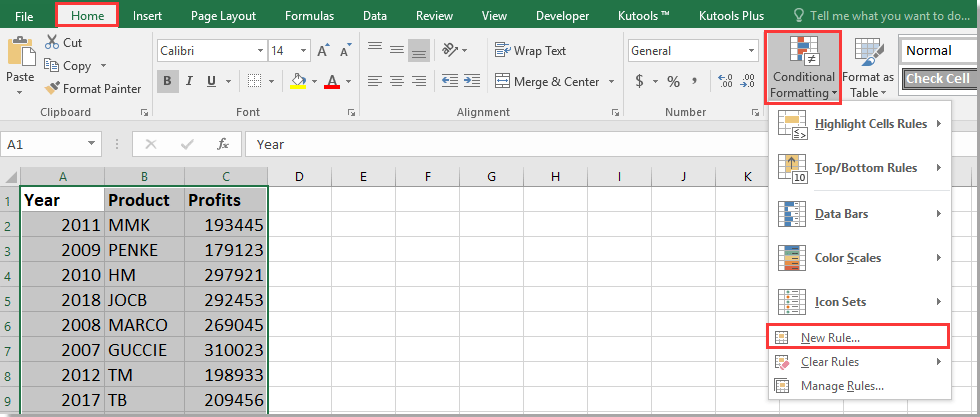
2. Nella finestra di dialogo Nuova Regola di Formattazione seleziona Utilizza una formula per determinare quali celle formattare da Seleziona un Tipo di Regola sezione, quindi inserisci questa formula =$C1>250000 nel campo Formato valori dove questa formula è vera. Poi fai clic su Formato per aprire la finestra di dialogo Imposta formato cella sotto la scheda Bordo seleziona Contorno opzione.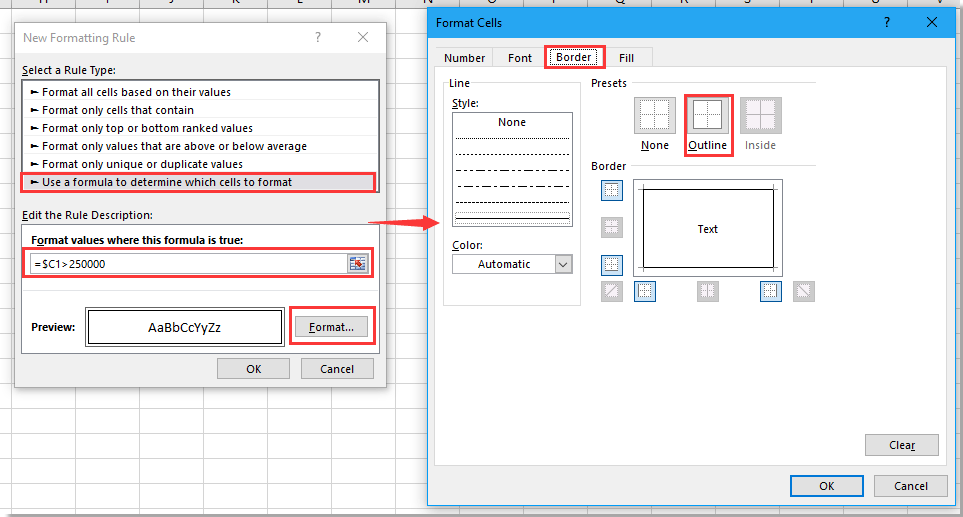
Puoi modificare la formula in base alle tue esigenze. Ad esempio, per formattare le celle nella colonna A che contengono la parola "mela", puoi utilizzare questa formula: =$A1="mela".
3. Fai clic su OK > OK per chiudere le finestre di dialogo. Ora i bordi sono stati aggiunti alle celle nella colonna C che sono maggiori di 250000.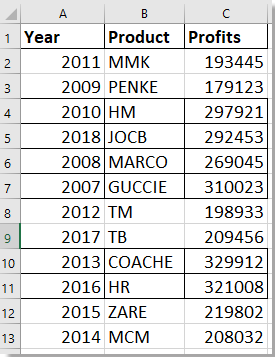
Da ora in poi, i bordi si sposteranno insieme alle celle durante l'ordinamento.
 |  |  |
I migliori strumenti per la produttività in Office
Potenzia le tue competenze in Excel con Kutools per Excel e sperimenta un'efficienza mai vista prima. Kutools per Excel offre oltre300 funzionalità avanzate per aumentare la produttività e farti risparmiare tempo. Clicca qui per ottenere la funzione di cui hai più bisogno...
Office Tab porta le schede su Office e rende il tuo lavoro molto più semplice
- Abilita la modifica e lettura a schede in Word, Excel, PowerPoint, Publisher, Access, Visio e Project.
- Apri e crea più documenti in nuove schede della stessa finestra invece che in nuove finestre.
- Aumenta la produttività del50% e riduce centinaia di clic del mouse ogni giorno!
Tutti gli add-in Kutools. Un solo programma di installazione
La suite Kutools for Office include add-in per Excel, Word, Outlook & PowerPoint più Office Tab Pro, ideale per i team che lavorano su più app di Office.
- Suite tutto-in-uno — Add-in per Excel, Word, Outlook & PowerPoint + Office Tab Pro
- Un solo programma di installazione, una sola licenza — configurazione in pochi minuti (pronto per MSI)
- Funzionano meglio insieme — produttività ottimizzata su tutte le app Office
- Prova completa30 giorni — nessuna registrazione, nessuna carta di credito
- Massimo risparmio — costa meno rispetto all’acquisto singolo degli add-in